怎么看笔记本内存多大 Win10怎么查看笔记本电脑的RAM大小
更新时间:2024-07-11 11:47:35作者:jiang
在如今的数字化时代,笔记本电脑已经成为人们工作学习生活中不可或缺的工具,而作为笔记本电脑的重要组成部分之一,内存大小更是直接影响着其运行速度和性能。怎样才能知道自己笔记本电脑的内存有多大呢?在Windows 10系统下,查看笔记本电脑的RAM大小其实并不难,只需要几个简单的步骤就可以轻松搞定。接下来我们就来了解一下Win10系统下如何查看笔记本电脑的RAM大小。
操作方法:
1.在Windows10桌面,右键点击“此电脑”图标。在弹出的菜单中选择“属性”菜单项。
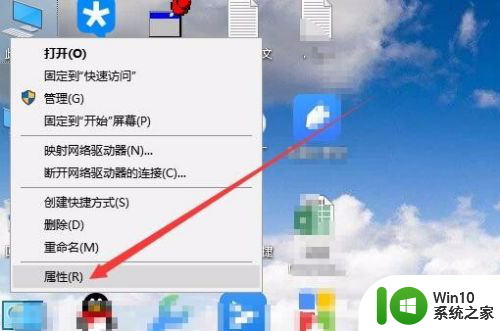
2.这时会打开Windows10的系统属性窗口,在这里可以查看到电脑的安装内存大小。
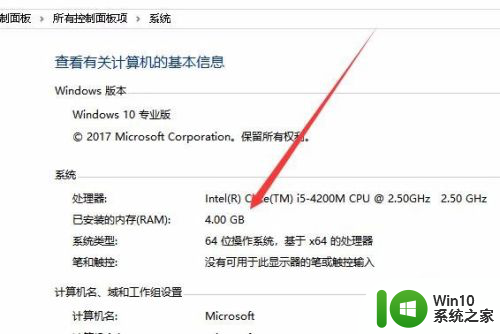
以上就是查看笔记本内存容量的全部内容,如果遇到这种情况,你可以根据以上操作进行解决,非常简单快速。
怎么看笔记本内存多大 Win10怎么查看笔记本电脑的RAM大小相关教程
- win10怎么看内存大小 win10查看内存大小的方法
- 笔记本电脑怎么查看win10版本的教程 如何查看笔记本电脑win10系统版本
- 笔记本电脑win10的mac地址怎么查 win10笔记本怎么看mac地址
- 笔记本win10如何查看电池容量 win10怎么看笔记本电池容量
- win10笔记本上在哪看电脑型号 win10查看笔记本型号如何操作
- win10笔记本设备管理器 win10笔记本电脑怎么查看设备管理器
- 图文教你查看win10电脑显存大小 win10如何查看电脑显存大小
- win10笔记本查看网关地址的步骤 win10电脑网关地址怎么查看
- win10笔记本wifi密码查看方法 win10笔记本wifi密码查看步骤
- win10怎么查看电脑硬盘大小 win10查看电脑硬盘大小的步骤
- win10笔记本型号查询方法 w10如何查看笔记本型号
- 笔记本win10bios怎么改内存条频率 笔记本win10bios设置内存频率方法
- 蜘蛛侠:暗影之网win10无法运行解决方法 蜘蛛侠暗影之网win10闪退解决方法
- win10玩只狼:影逝二度游戏卡顿什么原因 win10玩只狼:影逝二度游戏卡顿的处理方法 win10只狼影逝二度游戏卡顿解决方法
- 《极品飞车13:变速》win10无法启动解决方法 极品飞车13变速win10闪退解决方法
- win10桌面图标设置没有权限访问如何处理 Win10桌面图标权限访问被拒绝怎么办
win10系统教程推荐
- 1 蜘蛛侠:暗影之网win10无法运行解决方法 蜘蛛侠暗影之网win10闪退解决方法
- 2 win10桌面图标设置没有权限访问如何处理 Win10桌面图标权限访问被拒绝怎么办
- 3 win10关闭个人信息收集的最佳方法 如何在win10中关闭个人信息收集
- 4 英雄联盟win10无法初始化图像设备怎么办 英雄联盟win10启动黑屏怎么解决
- 5 win10需要来自system权限才能删除解决方法 Win10删除文件需要管理员权限解决方法
- 6 win10电脑查看激活密码的快捷方法 win10电脑激活密码查看方法
- 7 win10平板模式怎么切换电脑模式快捷键 win10平板模式如何切换至电脑模式
- 8 win10 usb无法识别鼠标无法操作如何修复 Win10 USB接口无法识别鼠标怎么办
- 9 笔记本电脑win10更新后开机黑屏很久才有画面如何修复 win10更新后笔记本电脑开机黑屏怎么办
- 10 电脑w10设备管理器里没有蓝牙怎么办 电脑w10蓝牙设备管理器找不到
win10系统推荐
- 1 番茄家园ghost win10 32位官方最新版下载v2023.12
- 2 萝卜家园ghost win10 32位安装稳定版下载v2023.12
- 3 电脑公司ghost win10 64位专业免激活版v2023.12
- 4 番茄家园ghost win10 32位旗舰破解版v2023.12
- 5 索尼笔记本ghost win10 64位原版正式版v2023.12
- 6 系统之家ghost win10 64位u盘家庭版v2023.12
- 7 电脑公司ghost win10 64位官方破解版v2023.12
- 8 系统之家windows10 64位原版安装版v2023.12
- 9 深度技术ghost win10 64位极速稳定版v2023.12
- 10 雨林木风ghost win10 64位专业旗舰版v2023.12